Nếu đã đồng bộ Apple Watch vào iPhone thì hiển nhiên là chúng ta sẽ nhận được rất nhiều thông báo khác nhau trong mỗi ngày sử dụng. Tuy vậy, việc chỉnh sửa lọc bớt thông báo theo ý chúng ta muốn cũng khá cần thiết.
Apple Watch cho phép chúng ta tùy biến, tinh chỉnh rất nhiều loại thông báo xuất hiện trên iPhone; người dùng có thể tối ưu trải nghiệm trong quá trình sử dụng và sắp xếp lại nếu thấy những thông báo quá lộn xộn.
watchOS có riêng một phần điều khiển các thông báo này cho Apple Watch.
Hướng dẫn chỉnh thông báo trên Apple Watch
Nguồn: thegioididong.com, 9to5mac.com
Hướng dẫn xem và xóa thông báo trên Apple Watch
1 – Từ bất kì watch face nào mà bạn đang xem, hãy cuộn xuống dưới để xem thông báo (dấu chấm đỏ ở phần giữa phía trên màn hình có thông báo bạn muốn xem).
2 – Hãy bấm vào một thông báo để truy cập trực tiếp vào ứng dụng.
3 – Nếu không, bạn có thể cuộn thông báo đó từ trái qua phải để loại bỏ - tắt hoặc là hiển thị trong yên lặng với tùy chọn Deliver Quietly.
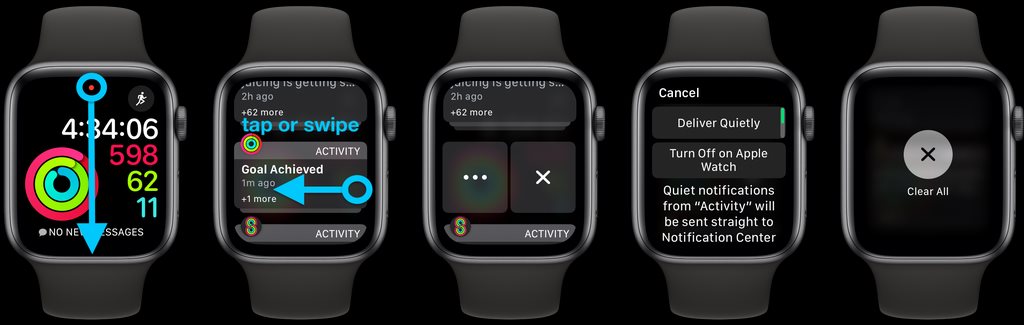 |
Hướng dẫn lọc thông báo Apple Watch trên iPhone
Bạn có thể vuốt các thông báo trên Apple Watch đã được nói ở mục trên để tinh chỉnh từng thông báo một. Ngoài ra, bạn có thể dùng đến ứng dụng Watch trên iPhone.
1 – Bấm vào Notifications.
2 – Chọn ứng dụng bạn muốn tinh chỉnh thông báo.
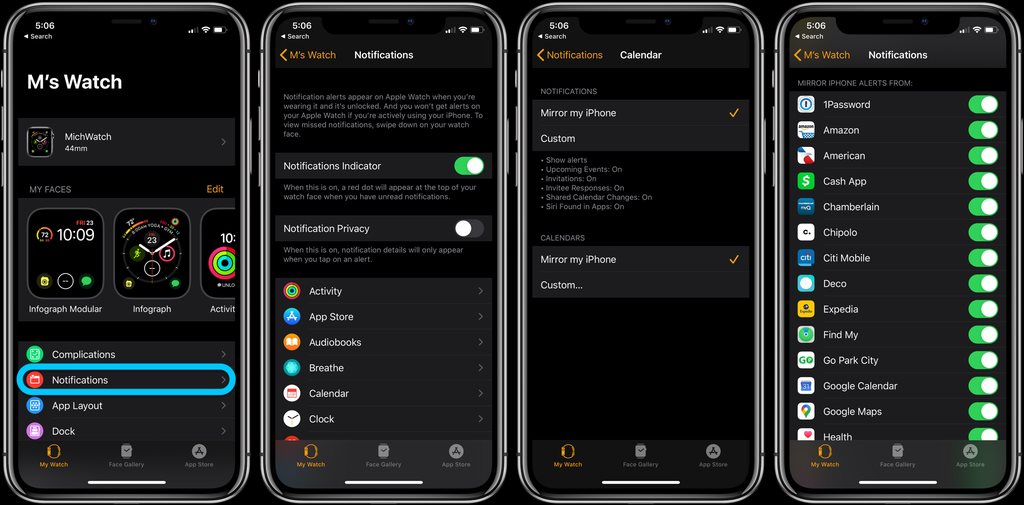 |
Cập nhật tin tức công nghệ mới nhất tại fanpage Công nghệ & Cuộc sống
Nguồn tin: ictnews.vietnamnet.vn







Tham gia bình luận